 Tutorial mudah alih
Tutorial mudah alih
 telefon Android
telefon Android
 Bagaimana untuk merealisasikan perkongsian rangkaian mudah alih melalui komputer (operasi mudah membolehkan anda menikmati rangkaian lancar pada bila-bila masa, di mana sahaja)
Bagaimana untuk merealisasikan perkongsian rangkaian mudah alih melalui komputer (operasi mudah membolehkan anda menikmati rangkaian lancar pada bila-bila masa, di mana sahaja)
Bagaimana untuk merealisasikan perkongsian rangkaian mudah alih melalui komputer (operasi mudah membolehkan anda menikmati rangkaian lancar pada bila-bila masa, di mana sahaja)
Dengan populariti peranti mudah alih, permintaan orang ramai untuk mengakses Internet pada bila-bila masa dan di mana sahaja semakin meningkat. Walau bagaimanapun, dengan ketiadaan Wi-Fi, menyedari perkongsian rangkaian mudah alih telah menjadi masalah mendesak yang perlu diselesaikan. Dalam artikel ini, editor PHP Yuzai akan memperkenalkan secara terperinci cara merealisasikan perkongsian rangkaian mudah alih dengan mudah melalui komputer dan menyelesaikan keperluan mendesak anda. Anda akan mempelajari prinsip penambatan mudah alih, langkah khusus penambatan mudah alih di bawah sistem yang berbeza dan teknik untuk sambungan rangkaian pada peranti yang berbeza. Dengan membaca artikel ini, anda akan menguasai kemahiran untuk merealisasikan perkongsian rangkaian mudah alih dalam pelbagai senario dan menikmati kemudahan rangkaian di mana-mana.
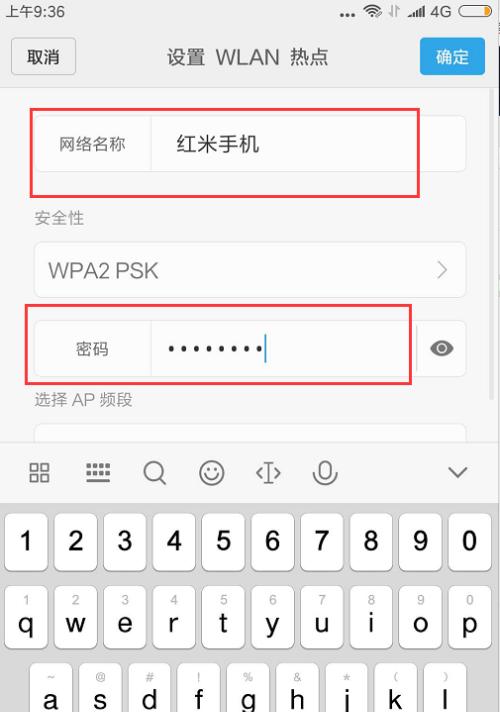
1. Semak status sambungan rangkaian komputer dan telefon bimbit
Pertama, pastikan kedua-dua komputer dan telefon bimbit disambungkan dengan betul ke Internet sebelum memulakan persediaan. Sahkan bahawa sambungan rangkaian adalah normal, semak ikon sambungan rangkaian di sudut kanan bawah pada komputer masukkan Wi, buka tetapan pada telefon - pastikan sambungan rangkaian telefon adalah normal, Fi atau pilihan data mudah alih;
2. Sambungkan telefon dan komputer anda
Pastikan sambungan stabil dan gunakan kabel data untuk menyambungkan telefon dan komputer anda. Anda perlu menggunakan kabel data Lightning untuk menyambungkan telefon dan komputer anda, jika anda menggunakan telefon Apple anda perlu menggunakan MicroUSB atau USBType, jika anda menggunakan kabel data telefon Android-C untuk menyambungkan telefon dan komputer anda.

3. Hidupkan fungsi penambatan mudah alih
Masukkan hotspot mudah alih dan pilihan perkongsian, dan buka tetapan pada telefon anda. Anda boleh melihat pilihan yang dipanggil, "Hotspot Mudah Alih" atau "Hotspot Peribadi" dalam menu ini. Kemudian hidupkan fungsi hotspot mudah alih dan klik untuk memasukkan pilihan ini.
4. Tetapkan nama dan kata laluan hotspot mudah alih
Anda boleh menyesuaikan nama dan kata laluan tempat liputan dalam antara muka tetapan tempat liputan mudah alih. Klik "Nama Hotspot" untuk memasukkan nama yang anda ingin tetapkan, pilihan klik "Kata Laluan" untuk memasukkan kata laluan yang anda ingin tetapkan, pilihan. Untuk melindungi keselamatan rangkaian anda, pastikan kata laluan anda cukup selamat.
5 Mulakan perkongsian rangkaian mudah alih
Sahkan bahawa tetapan adalah berkesan, klik butang kembali atau simpan dan lengkapkan tetapan di atas pada telefon. Pada masa ini, telefon anda telah menjadi Wi-Fi Peranti lain boleh menyambung ke rangkaian kongsi telefon anda melalui tempat liputan Wi-Fi.

6. Cari rangkaian yang tersedia pada komputer anda
Pilih, klik kanan pada ikon sambungan rangkaian komputer dan "Buka Rangkaian dan Pusat Perkongsian". Klik pada "Tukar tetapan penyesuai" atau pilihan serupa dalam tetingkap yang terbuka. Anda boleh melihat pilihan bernama, "Sambungan Kawasan Tempatan" dalam tetingkap yang baru dibuka klik kanan pada pilihan dan pilih, "Properties".
7 Dayakan perkongsian rangkaian
Klik pada "Properti Sambungan Kawasan Setempat" dan klik tab "Perkongsian" dalam tetingkap. Semak pilihan "Benarkan pengguna rangkaian lain menyambung melalui sambungan Internet komputer ini" dalam tab ini. Kemudian pilih nama sambungan rangkaian telefon anda dalam menu lungsur.
8 Sambung ke rangkaian kongsi mudah alih
Di ikon sambungan rangkaian di penjuru kanan sebelah bawah, kembali ke desktop komputer, klik kanan dan pilih "Buka Rangkaian dan Pusat Perkongsian". Klik, "Tukar tetapan penyesuai" dalam tetingkap baharu atau pilihan yang serupa. Klik kanan pada sambungan dan pilih "Sambung/Putuskan sambungan" untuk sambungan kad rangkaian wayarles anda.
9 Masukkan kata laluan untuk menyambung ke rangkaian
Anda boleh melihat nama set tempat liputan pada telefon anda dalam tetingkap sambungan rangkaian timbul. Pilih tempat liputan dan klik butang "Sambung". Kemudian klik butang "OK" dalam tetingkap pop timbul dan masukkan kata laluan untuk tetapan tempat liputan mudah alih anda. Komputer akan bersambung ke rangkaian tertambat telefon anda.
10 Sahkan bahawa sambungan rangkaian berjaya
Anda boleh melihat ikon Wi yang disambungkan di sudut kanan bawah ikon sambungan rangkaian Selepas komputer berjaya disambungkan - ikon Fi. Anda boleh menikmati kemudahan Internet Pada masa ini, anda telah berjaya menyambung ke rangkaian yang dikongsi oleh telefon bimbit anda melalui komputer anda.
11. Langkah berjaga-jaga
Apabila menggunakan penambatan mudah alih, anda perlu memberi perhatian kepada perkara berikut: Pastikan anda mempunyai trafik atau baki pakej yang mencukupi untuk menyokong keperluan Internet peranti lain 1. Adalah disyorkan untuk memastikan telefon dicas . 2. Gunakan penambatan telefon mudah alih boleh menggunakan bateri telefon anda dengan cepat apabila menggunakan Wi-Fi awam, 3-adalah disyorkan untuk mematikan penambatan telefon mudah alih untuk melindungi keselamatan maklumat peribadi.
12 Putuskan sambungan telefon mudah alih daripada berkongsi rangkaian
Apabila anda tidak perlu lagi menggunakan telefon bimbit untuk berkongsi rangkaian melalui komputer, anda boleh memutuskan sambungan melalui langkah berikut: Pilih, klik kanan pada sambungan rangkaian komputer. ikon dan pusat "Buka Rangkaian dan Perkongsian". Klik pada "Tukar Tetapan Penyesuai" atau pilihan serupa dalam tetingkap baharu. Klik kanan pada sambungan dan pilih, Cari sambungan kad wayarles anda "Disconnected".
13 Langkah untuk menggunakan
Anda boleh mencapai perkongsian rangkaian mudah alih dengan mudah melalui komputer anda dengan mengikut langkah di atas. Sama ada tiada Wi-Fi, kaedah ini boleh membantu anda menikmati kemudahan Internet, membolehkan anda kekal berhubung dengan dunia luar pada bila-bila masa dan di mana sahaja, dan ia juga boleh digunakan sebagai sambungan rangkaian sandaran dalam senario Fi.
14. Perkongsian rangkaian mudah alih yang mudah dan praktikal
Ia adalah kaedah yang mudah dan praktikal untuk merealisasikan perkongsian rangkaian mudah alih melalui komputer. Ia bukan sahaja dapat menyelesaikan masalah ketiadaan Wi-Fi untuk memudahkan kerja dan hiburan, tetapi ia juga boleh menyediakan sambungan Internet dan Fi untuk peranti lain. Anda boleh merealisasikan keinginan anda untuk melayari Internet pada bila-bila masa dan di mana sahaja dengan hanya beberapa langkah persediaan mudah.
15 Tidak kira bila dan di mana, rangkaian tidak terhalang
Membolehkan anda menikmati kemudahan Internet pada bila-bila masa dan di mana sahaja, dan merealisasikan perkongsian rangkaian mudah alih melalui komputer anda. Ia boleh menyelesaikan situasi memalukan tanpa rangkaian secara tiba-tiba dan memastikan anda sentiasa berhubung dengan dunia, selagi anda membawa kabel data dan komputer bersama anda. Datang dan cuba kaedah mudah dan praktikal ini!
Atas ialah kandungan terperinci Bagaimana untuk merealisasikan perkongsian rangkaian mudah alih melalui komputer (operasi mudah membolehkan anda menikmati rangkaian lancar pada bila-bila masa, di mana sahaja). Untuk maklumat lanjut, sila ikut artikel berkaitan lain di laman web China PHP!

Alat AI Hot

Undresser.AI Undress
Apl berkuasa AI untuk mencipta foto bogel yang realistik

AI Clothes Remover
Alat AI dalam talian untuk mengeluarkan pakaian daripada foto.

Undress AI Tool
Gambar buka pakaian secara percuma

Clothoff.io
Penyingkiran pakaian AI

AI Hentai Generator
Menjana ai hentai secara percuma.

Artikel Panas

Alat panas

Notepad++7.3.1
Editor kod yang mudah digunakan dan percuma

SublimeText3 versi Cina
Versi Cina, sangat mudah digunakan

Hantar Studio 13.0.1
Persekitaran pembangunan bersepadu PHP yang berkuasa

Dreamweaver CS6
Alat pembangunan web visual

SublimeText3 versi Mac
Perisian penyuntingan kod peringkat Tuhan (SublimeText3)

Topik panas
 1379
1379
 52
52
 Bagaimana cara menukar XML ke PDF di telefon anda?
Apr 02, 2025 pm 10:18 PM
Bagaimana cara menukar XML ke PDF di telefon anda?
Apr 02, 2025 pm 10:18 PM
Ia tidak mudah untuk menukar XML ke PDF secara langsung pada telefon anda, tetapi ia boleh dicapai dengan bantuan perkhidmatan awan. Adalah disyorkan untuk menggunakan aplikasi mudah alih ringan untuk memuat naik fail XML dan menerima PDF yang dihasilkan, dan menukarnya dengan API awan. API awan menggunakan perkhidmatan pengkomputeran tanpa pelayan, dan memilih platform yang betul adalah penting. Kerumitan, pengendalian kesilapan, keselamatan, dan strategi pengoptimuman perlu dipertimbangkan ketika mengendalikan penjanaan XML dan penjanaan PDF. Seluruh proses memerlukan aplikasi front-end dan API back-end untuk bekerjasama, dan ia memerlukan pemahaman tentang pelbagai teknologi.
 Apakah sebab mengapa PS terus menunjukkan pemuatan?
Apr 06, 2025 pm 06:39 PM
Apakah sebab mengapa PS terus menunjukkan pemuatan?
Apr 06, 2025 pm 06:39 PM
PS "Memuatkan" Masalah disebabkan oleh akses sumber atau masalah pemprosesan: Kelajuan bacaan cakera keras adalah perlahan atau buruk: Gunakan CrystaldiskInfo untuk memeriksa kesihatan cakera keras dan menggantikan cakera keras yang bermasalah. Memori yang tidak mencukupi: Meningkatkan memori untuk memenuhi keperluan PS untuk imej resolusi tinggi dan pemprosesan lapisan kompleks. Pemandu kad grafik sudah lapuk atau rosak: Kemas kini pemandu untuk mengoptimumkan komunikasi antara PS dan kad grafik. Laluan fail terlalu panjang atau nama fail mempunyai aksara khas: Gunakan laluan pendek dan elakkan aksara khas. Masalah PS sendiri: Pasang semula atau membaiki pemasang PS.
 XML Format Online
Apr 02, 2025 pm 10:06 PM
XML Format Online
Apr 02, 2025 pm 10:06 PM
Alat Format Online XML secara automatik menganjurkan kod XML yang kemas ke dalam format yang mudah dibaca dan mengekalkan. Dengan menghuraikan pokok sintaks XML dan memohon peraturan pemformatan, alat ini mengoptimumkan struktur kod, meningkatkan kecekapan dan kecekapan kerja berpasukannya.
 Bagaimana untuk menyelesaikan masalah pemuatan apabila PS sentiasa menunjukkan bahawa ia memuatkan?
Apr 06, 2025 pm 06:30 PM
Bagaimana untuk menyelesaikan masalah pemuatan apabila PS sentiasa menunjukkan bahawa ia memuatkan?
Apr 06, 2025 pm 06:30 PM
Kad PS adalah "Memuatkan"? Penyelesaian termasuk: Memeriksa konfigurasi komputer (memori, cakera keras, pemproses), membersihkan pemecahan cakera keras, mengemas kini pemacu kad grafik, menyesuaikan tetapan PS, memasang semula PS, dan membangunkan tabiat pengaturcaraan yang baik.
 Adakah pengeluaran halaman H5 memerlukan penyelenggaraan berterusan?
Apr 05, 2025 pm 11:27 PM
Adakah pengeluaran halaman H5 memerlukan penyelenggaraan berterusan?
Apr 05, 2025 pm 11:27 PM
Halaman H5 perlu dikekalkan secara berterusan, kerana faktor -faktor seperti kelemahan kod, keserasian pelayar, pengoptimuman prestasi, kemas kini keselamatan dan peningkatan pengalaman pengguna. Kaedah penyelenggaraan yang berkesan termasuk mewujudkan sistem ujian lengkap, menggunakan alat kawalan versi, kerap memantau prestasi halaman, mengumpul maklum balas pengguna dan merumuskan pelan penyelenggaraan.
 Bagaimana untuk mempercepatkan kelajuan pemuatan PS?
Apr 06, 2025 pm 06:27 PM
Bagaimana untuk mempercepatkan kelajuan pemuatan PS?
Apr 06, 2025 pm 06:27 PM
Menyelesaikan masalah Permulaan Photoshop Perlahan memerlukan pendekatan berbilang arah, termasuk: menaik taraf perkakasan (memori, pemacu keadaan pepejal, CPU); menyahpasang pemalam yang sudah lapuk atau tidak serasi; membersihkan sampah sistem dan program latar belakang yang berlebihan dengan kerap; menutup program yang tidak relevan dengan berhati -hati; Mengelakkan membuka sejumlah besar fail semasa permulaan.
 Bagaimana cara menukar XML ke PDF pada telefon Android?
Apr 02, 2025 pm 09:51 PM
Bagaimana cara menukar XML ke PDF pada telefon Android?
Apr 02, 2025 pm 09:51 PM
Menukar XML ke PDF secara langsung pada telefon Android tidak dapat dicapai melalui ciri-ciri terbina dalam. Anda perlu menyelamatkan negara melalui langkah -langkah berikut: Tukar data XML ke format yang diiktiraf oleh penjana PDF (seperti teks atau HTML); Tukar HTML ke PDF menggunakan perpustakaan generasi HTML seperti Flying Saucer.
 Fail XML terlalu besar, bolehkah saya menukar pdf di telefon saya?
Apr 02, 2025 pm 09:54 PM
Fail XML terlalu besar, bolehkah saya menukar pdf di telefon saya?
Apr 02, 2025 pm 09:54 PM
Sukar untuk secara langsung menukar XML Super Besar ke PDF pada telefon bimbit. Adalah disyorkan untuk mengguna pakai strategi partition: Penukaran awan: Muat naik ke platform awan dan diproses oleh pelayan. Ia adalah cekap dan stabil tetapi memerlukan rangkaian dan kemungkinan pembayaran; Pemprosesan Segmen: Gunakan alat pengaturcaraan untuk memecah XML besar ke dalam fail kecil dan menukarnya satu persatu, yang memerlukan keupayaan pengaturcaraan; Cari alat penukaran yang pakar dalam memproses fail besar, perhatikan untuk memeriksa ulasan pengguna untuk mengelakkan memilih perisian yang terdedah kepada kemalangan.



